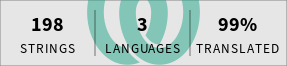这是一个因为目前大部分漫画站都不支持双页显示,所以每次遇到 漫画中的跨页大图被分割成两页 就很不爽的人为了有更好的漫画阅读体验而写的油猴脚本,为主流漫画站增加了双页阅读模式和各种优化体验的增强功能。
脚本在双页模式下会自动识别跨页图单独放一页,并自动填充空白页确保其他图片的左右页位置正确,也可通过侧边栏按钮手动调整填充页的开启与否。
脚本会在支持站点的网页右下角弹出用于 进入阅读模式 的悬浮按钮。支持站点以外的网站则可以使用「简易阅读模式」进行阅读。
嫌文字介绍太长想直接上手体验的话欢迎查看阅读模式的「功能演示」
如果喜欢这种阅读模式,也想用来看本地漫画的话,欢迎使用「ComicRead PWA」,只要打开网页拖入本地漫画即可获得完全一致的体验
- 首先需要在浏览器上装好 Violentmonkey、Tampermonkey 之类的油猴扩展
- 然后通过 GreasyFork 安装脚本:点我
另外也有删除了简易阅读模式,只在支持网站上运行的 AdGuard版
不过在通过 AdGuard 使用脚本时会和广告屏蔽软件发生冲突,需要在发生冲突时为每个广告屏蔽软件添加对应站点的白名单规则,具体可参考 issue
脚本共有两类配置:
- 阅读模式配置。通过阅读模式内左侧边栏的设置按钮唤出面板进行修改。
- 站点增强功能。通过网页右下角悬浮按钮上的快捷按钮来切换开启与否。
除快捷键外的所有配置修改都只会在当前站点生效保存,以便在不同网站上使用不同的配置。
在确定了一个网站的常用配置后,可以锁定当前配置。锁定后即使修改了配置也不会保存,避免临时修改配置后又要改回来。
| 操作 | 快捷键 |
|---|---|
| 翻页 | 滚轮 空格 wasd 方向键 ,. PageUp/PageDown |
| 进入缩放模式 | 鼠标双击 Alt + 滚轮 |
| 跳到漫画首尾 | Home / End |
| 切换页面填充 | / m z 鼠标中键 |
| 退出阅读模式 | Esc |
| 进入阅读模式 | v |
可在进入阅读模式后左侧边栏的设置中修改
省流:当跨页大图没有正确合并显示时,切换一下页面填充的开启状态即可
这个功能会在图片流中增加或删除空白页,以便在双页模式下调节图片左右页位置。
如果你在用双页模式阅读漫画时完全没有违和感,也不追求漫画左右页位置正确,那不需要了解也完全没事。反倒是在了解后可能会因为意识到违和感的存在,在阅读少部分漫画时因为不管怎么调整都觉得不对而浑身难受。
但如果你追求接近翻阅实体书的体验,并且不是强迫症敏感体质,那还是非常推荐了解一下《如何判断漫画左右页位置是否正确?》
针对条漫,脚本设置了卷轴模式来阅读,在卷轴模式下可以通过 Alt + 滚轮 来调节图片缩放。
脚本会自动通过图片的长宽比来识别当前漫画是否是条漫,并自动开启卷轴模式。但如果汉化组将条漫分割得太多太细的话就只能手动切换了。
在卷轴模式下可以使用向上翻页/向下翻页的快捷键进行类似空格、PageUp/PageDown的滚动,只是滚动距离会更短。
原生用于滚动的按键在卷轴模式下不会触发快捷键,例如↑↓←→方向键、空格键等
手机以外的设备在看条漫时左右两边总要浪费一大片空间,并排卷轴模式通过将多列漫画并排放在一起的方式尝试改善该问题。
不过直接并排摆放的话,有几率出现文字刚好在边缘被分割显示的情况,为此每列开头会重复显示上一列结尾的一部分,这样即使被文字被分割到了也可以直接去下一列看。具体比例可在设置的 每列重复比例 中调整。另外也可以通过拖拽或上下方向键调整整体进度。
通过油猴扩展菜单里脚本下的「使用简易阅读模式」菜单项开启。
用于在支持站点以外的网站阅读漫画。开启后,将把当前网页中显示的所有宽高均大于 500 像素的图片作为图源加载,并且会自动触发图片的懒加载,不需要手动滚动页面来加载图片。
如果站点本身不需要翻页,能够在一个页面内显示所有漫画图片一屏到底的话,可以直接使用「简易阅读模式」阅读。
如果需要翻页的话,可以安装:
用其他脚本将多页图片聚合到一起作为图源。期间不需要手动操作,脚本会自动触发翻页脚本加载至最后一页。
默认会开启「记住当前站点」功能,在之后再次打开站点时自动使用「简易阅读模式」,可通过右下角悬浮按钮上的快捷按钮关闭。
为防止在漫画页外的其他页面——比如首页、介绍页——自动进入阅读模式,脚本会记录漫画页的部分网页特征,之后只有在匹配到特征时才会自动使用「简易阅读模式」。所以在网站改版、更换自动翻页脚本后,就可能因识别不到特征而没有自动使用「简易阅读模式」,这时候只要重新手动开启下就行了。
「manga-image-translator」是一个实现了自动翻译并嵌字的项目,本身开源并且有 docker 可以很方便的部署到本地,同时也有即开即用的在线演示站「Cotrans」可供试用。
为方便啃生肉,脚本通过调用其接口实现了一键汉化,并且同时支持本地部署的版本和 Cotrans。在设置中选择好翻译服务器后,就能通过侧边栏中的翻译按钮开启/关闭当前显示页图片的汉化。
但是!Cotrans 是由维护者用爱发电自费维护的,多人同时使用时需要排队等待,等待队列达到上限后再上传新图片会报错,需要过段时间再试,所以还请大家 注意用量。
也正因如此,更推荐大家使用本地部署的项目,不抢服务器资源也不需要排队。一键翻译全部图片等批量翻译的功能开关只会在使用本地版时可用。具体部署方法可参考 我的笔记。
脚本默认本地服务器的 url 是 http://127.0.0.1:5003,如果你点开这个链接后没见到 manga-image-translator 的页面,就得在自定义服务器 URL设置项中输入正确的 url,否则翻译服务的菜单项将始终为空。
Cotrans 也有自己的油猴脚本 —— 「Cotrans 漫画/图片翻译器」,支持 Pixiv、Twitter、Misskey、Calckey,欢迎有相关需求的人安装。
如果需要翻译本地漫画,可以使用「ComicRead PWA」
开启此功能后将改变图片的加载方式,以便获取图片的像素数据实现相关功能。默认关闭,需手动开启。
代价是无法在加载时逐步显示图片,要等到整张图加载完毕才能显示。
如果经常使用「翻译」功能,则建议也打开该功能,避免在翻译时需要重新下载图片。
识别并设置图片页的背景色。因为是针对有页边的漫画而设计的,所以在没有页边的彩图、CG 上很容易误判。
识别判断图片是左页还是右页,并据此调整页面填充。
部分网站除阅读模式外,还添加了一些增强功能,具体可点击跳转查看详情
- 百合会
- 记录阅读进度
- 关闭快捷导航的跳转
- 固定导航条
- 修正点击页数时的跳转判定
- 自动签到
- 百合会新站
- 动漫之家
- 解锁隐藏漫画
- E-Hentai
- nhentai
- Yurifans
- 自动签到
- 拷贝漫画
- 在目录页显示上次阅读记录
- 解锁隐藏漫画
- Pixiv
- PonpomuYuri
- 再漫画
- 明日方舟泰拉记事社
- 禁漫天堂
- 漫画柜(manhuagui)
- 漫画DB(manhuadb)
- 动漫屋(dm5)
- 绅士漫画(wnacg)
- mangabz
- komiic
- MangaDex
- NoyAcg
- 無限動漫
- 新新漫画
- 熱辣漫畫
- hitomi
- SchaleNetwork
- kemono
- nekohouse
- welovemanga
- HentaiZap
- Tachidesk
虽然可能没多少人会用上,但脚本也支持移动版
除了右下角的悬浮按钮外,将鼠标移动到帖子一楼的顶端也能看到一个新增的「漫画阅读」按钮
这个功能是用来快速回到帖子上次阅读进度的。开启后,每个帖子后面都会跟着一个跳转至上次阅读位置的TAG,点击即可跳转至上次阅读进度(阅读进度不仅包括了页数也包括了楼层数),后面跟着的数字是上次阅读后新增的回复数。
顶部导航条的快捷导航可以方便地在各个板块之间跳转,但默认情况下只能通过鼠标悬浮的方式显示其板块菜单,直接点击的话会跳转至论坛主页,这在平板上很不方便,所以有了这个功能。功能很简单,就是关掉快捷导航的点击跳转,只保留悬浮显示菜单的功能。
快捷导航的跳转是很方便,但每次跳转都要把网页滚到顶部去就有点麻烦了。开启这个功能可以将顶部的导航条固定住,不管怎么滚动都始终保持在页面顶部。
明明在板块顶部有个“新窗”的选项来选择帖子的默认打开位置,但即使勾上了新窗,通过点击帖子后面的页数打开的页面还是会在当前页打开。开启这个功能可以补上这个缺漏。
除悬浮按钮外,也会在右侧边栏会增加一个「Load comic」按钮,功能和悬浮按钮一样。
E-Hentai 的图片链接会在一段时间后过期失效,因此建议开启「始终加载所有图片」设置,在过期前就加载好所有图片。
如果需要经常下载和翻译的话,建议再开启「图像识别」功能,在加载阶段直接下载好图片文件,避免之后因图片链接过期而出错。
因为站点增强功能过多,为了避免屏幕放不下,部分功能的开关不显示在悬浮按钮上,而是放到了进入阅读模式后的设置面板里。
在按住 Shift 的情况下点击侧边栏的「Load comic」按钮将会弹出一个输入框,可以通过输入 1, 3-5, 9- 格式的页码范围来只加载对应页码的图片。
多个页码范围之间用 , 隔开,单个数字代表单个页码,3-5 表示 3 到 5 页,9- 表示 9 到最后一页。
关联其他站点的漫画源,使用外站源来加载图片,避免消耗配额,同时或许(?)也能用更快的速度加载图片。
结果会以标签的形式显示在标签列表中,鼠标悬停在标签上可以看到外站漫画的具体标题,点击标签后会出现跳至外站或直接加载的选项,也可以直接右键标签点击「在新标签页中打开」来跳至外站。
目前支持 nhentai 和 hitomi。
nhentai 的反爬风控会不定期调整,有时会严格到即使已经在 nhentai 登录了也不行,这时候只能嗯等阶段性调整过去
将原本的收藏弹窗改成在当前页面显示,并在选中收藏夹后自动确认。
因为没有空间放输入框,加上感觉收藏备注功能很少会使用,所以不支持收藏备注。
如有需要,可以使用
鼠标中键点击或按住ctrl、shift、alt等任意修饰键再点击可以调出原本的收藏弹窗
根据 My Tags 里的设置,为详情页里的标签加上对应样式。默认关闭,需手动开启。
虽然已经有好几个相同功能的脚本了,但无一例外都会直接覆盖掉标签的边框和字体颜色,导致无法看出标签的状态(详见 EHWiki),因此还是重复造了这个轮子,相较其他脚本做了改进:不覆盖弱标签的边框、原本的字体颜色改用下划线显示。
标签颜色数据将在
功能开启时、进入 My Tags 时和在 My Tags 中修改后更新
同时顺便对 My Tags 和列表页上显示的标签,按照颜色、命名空间、权重等信息进行排序。
因为「E绅士标签翻译辅助工具-标签编辑」无法和本脚本适配所以就自己实现了这个功能。让标签列表可以随意拖动和被快捷键唤出。默认关闭,需手动开启。
相较原脚本增加了快捷键 q 以便在阅读模式下唤出(可在设置中修改),并能同时显示「EhSyringe」的标签描述,使用 Shift + 鼠标滚轮 调节透明度。
在悬浮状态下,打完标签后输入框会自动失焦以便能立刻用快捷键关闭窗口,并且输入框只要用鼠标划过就会自动聚焦省去鼠标点击。
标签可以直接拖拽进输入框。判定范围很广,不一定要拖到输入框上,只要在面板里就行。
默认缩略图列表下只会显示关注的标签。开启此功能后,点击标签区域即可展开详细的标签列表,也可以通过将鼠标移至目标上后按快捷键 q 来展开(和「悬浮标签列表」功能共用一个快捷键)。
检查并提示下列情况:
- 缺少前置标签
- 例:
比基尼需要泳装标签 - ※ 注意不要无脑添加前置标签,也有可能这个标签的存在本身就是错误
- 例:
- 标签冲突
- 例:
纯女性标签和任何非女性标签
- 例:
- 疑似标签冲突
- 例:
萝莉和贫乳标签(因为可能存在多个角色所以只是疑似
- 例:
- 常见关联标签
- 例:
猫娘一般都有兽耳标签
- 例:
已经存在的弱标签也会提示,方便投票点赞
具体规则详见:ehTagRules.ts,欢迎反馈补充或直接 PR。
为了方便对照关联,填入输入框里的标签会自动高亮。
简单识别下广告页并自动排除,只会在有extraneous ads(外部广告)标签时生效。
如有误杀还请先反馈,然后可以先在右下角的悬浮按钮菜单里关闭该功能,等脚本更新修复后再开启。
让列表页显示的评分不再只是摆设,而是和详情页一样可以直接点击修改。
在详情页内嵌查看标签定义。
- 使用设置中的
向左/右滚动快捷键在列表页和详情页翻页 - 使用
上下方向键进行标签投票 - 使用
ESC取消选中当前标签
因为目前图像识别功能对没有页边的彩图、CG 不仅毫无作用还会误判,所以有了这个功能。在「Doujinshi」「Manga」「Non-H」以外的分类下,自动关闭图像识别,顺便改为单页模式。默认关闭,需手动开启。
除悬浮按钮外,也会在右侧边栏会增加一个「Load comic」按钮,功能和悬浮按钮一样。
nhentai 只给被屏蔽漫画加上了一层半透明遮罩而没有隐藏,被屏蔽漫画还是会占用着页面空间。开启此功能后,被屏蔽漫画将被彻底屏蔽。
当网页滚动至底部时将自动在底部加载下一页的内容,加载时底部会有加载条表示正在加载,当加载条停止时表示已到最后页。
如果同时开启了「彻底屏蔽漫画」功能,将自动跳过没有结果的页面。
为了方便中文圈外的用户使用,脚本借助 Weblate 实现了多语言的翻译(感谢 Weblate 为开源项目提供的免费套餐)。欢迎更多好心人通过 Weblate 提供新语言翻译或帮忙改进现有翻译质量。
同时非常感谢以下已经为脚本提供了翻译的贡献者
- русский - @EnergoStalin
- தமிழ் - @TamilNeram
感谢 BrowserStack 为开源项目提供的免费套餐。
This project is tested with BrowserStack.